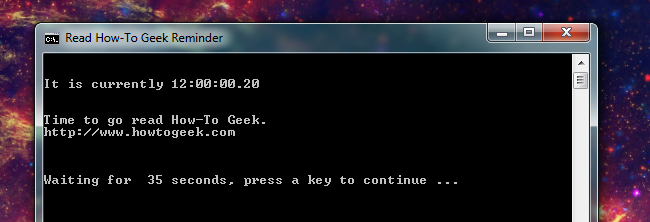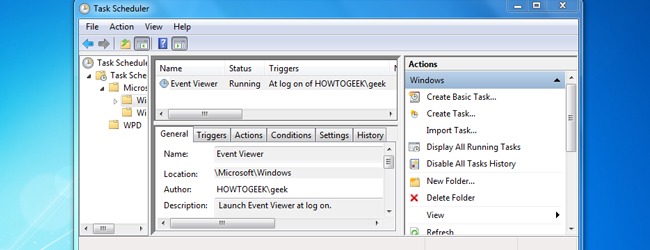Deseja que seu computador execute automaticamente umprograma, lembrá-lo de algo ou até mesmo enviar e-mails automaticamente? Use o Agendador de tarefas incluído no Windows - sua interface pode ser um pouco intimidadora, mas é fácil de usar.
O Agendador de tarefas tem uma ampla variedade de usos -qualquer coisa que você queira que seu computador faça automaticamente, você pode configurar aqui. Por exemplo, você pode usar o agendador de tarefas para ativar automaticamente o computador em um horário específico.
Criando uma tarefa básica
Para iniciar o Agendador de tarefas, clique em Iniciar, digite Agendador de tarefase clique no atalho do Agendador de tarefas (ou pressione Enter).
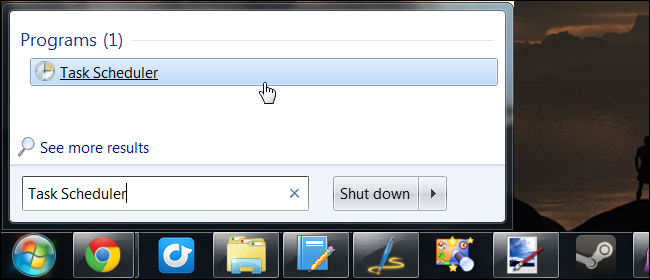
Clique no link Criar tarefa básica à direitalado da janela do Agendador de tarefas. Este link abre um assistente fácil de usar que o guiará pelo processo de criação de uma tarefa. Se você quiser opções mais avançadas, clique em Criar Tarefa.

Forneça um nome e uma descrição para a tarefa. Isso o ajudará a lembrar o que a tarefa faz posteriormente.

Selecione quando deseja que a tarefa seja "acionada" oucomeçar. Você pode executar a tarefa diariamente, semana, mensalmente ou apenas uma vez. Além disso, você pode executar a tarefa quando o computador iniciar ou quando você fizer logon. Você também pode iniciar a tarefa em resposta a uma identificação de evento no log de eventos do Windows.
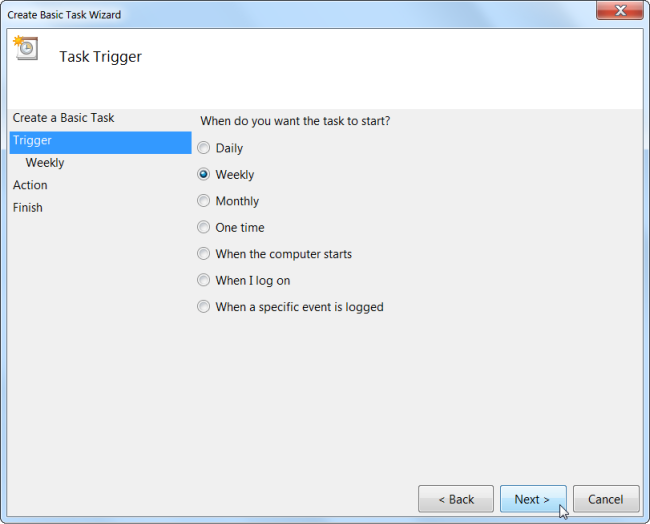
Se você selecionou diariamente, semanalmente, mensalmente ou uma vez, você será solicitado a especificar um horário específico para a ocorrência do evento.
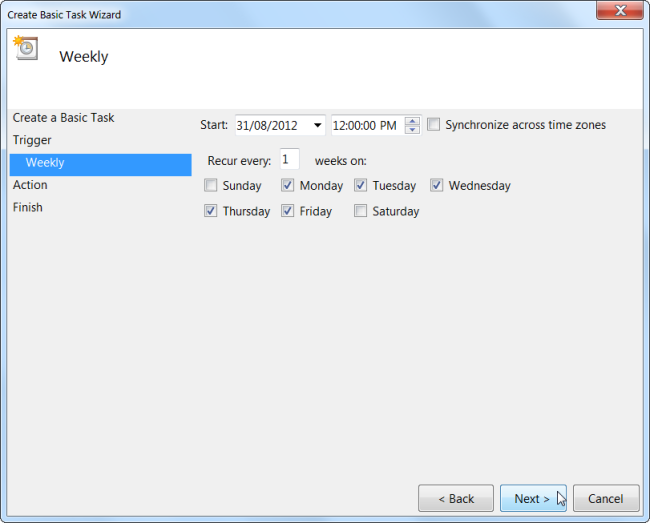
Você pode fazer o Windows iniciar um programa, enviar um email ou exibir uma mensagem em resposta ao gatilho que você especificou anteriormente.

Se você deseja executar um programa, clique no botão Procurar.e localize o arquivo .exe do programa no seu disco rígido - a maioria dos programas estará localizada em Arquivos de Programa na sua unidade C :. Selecione um programa e ele será iniciado automaticamente no horário agendado. Por exemplo, se você sempre usar um determinado programa às 13h, poderá fazer com que o Windows abra automaticamente o programa às 13h todos os dias da semana, para não esquecer.
Você também pode adicionar argumentos opcionais, que algunssuporte a programas - por exemplo, você pode especificar o argumento / AUTO com o CCleaner para executar automaticamente o CCleaner em uma programação. (Os argumentos exatos suportados serão diferentes entre os programas.)

Se você deseja exibir uma mensagem ou enviar um email, será solicitado que você especifique os detalhes da mensagem ou email que deseja criar.

Agora você está quase pronto. O Windows exibirá os detalhes da tarefa que você criou. Clique no botão Concluir e sua tarefa será criada.

Se você deseja desativar uma tarefa agendada, localize a tarefa na lista, clique com o botão direito do mouse e selecione Desativar ou Excluir.
Configurações avançadas de tarefas
Para editar opções de tarefas mais avançadas, clique com o botão direito do mouse emtarefa que você já criou e selecione Propriedades. Você também pode clicar no link Criar tarefa na barra lateral para criar uma nova tarefa na interface avançada, ignorando o assistente.

Nessa interface, é possível ajustar algumas configurações ocultas na interface básica do assistente, se você realmente deseja personalizar sua tarefa.

Por exemplo, você pode definir outros tipos de gatilhos- você pode executar um comando quando o computador trava ou desbloqueia ou quando o computador fica ocioso - é ideal para tarefas de manutenção que não devem ser executadas enquanto alguém estiver usando o computador.

Você também pode especificar vários gatilhos e ações - por exemplo, o Windows pode exibir um lembrete e iniciar um aplicativo ao mesmo tempo.
Embora existam muitas opções aqui, elas não serão necessárias para a maioria das tarefas que você deseja criar - você nem precisa abrir essa interface se não quiser.